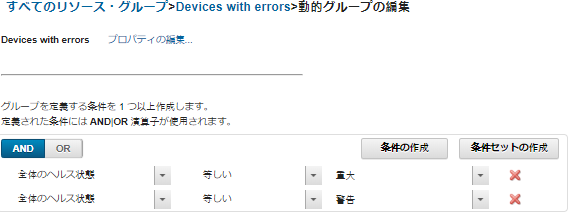動的リソース・グループの作成
一連の条件に基づいて、管理対象デバイスを動的にセットにするリソース・グループを作成できます。
このタスクについて
各デバイス・タイプについて、次の 1 つ以上の条件を使用して動的リソース・グループを作成できます。
| 条件 | シャーシ | 高密度シャーシ | サーバー | Flex System スイッチ | RackSwitch スイッチ | ストレージ・デバイス |
|---|---|---|---|---|---|---|
| アドイン・カード名 | ||||||
| 連絡先 | ||||||
| 説明 | ||||||
| 完全修飾ドメイン名 | ||||||
| ホスト名 | ||||||
| IPv4 アドレス* | ||||||
| IPv6 アドレス | ||||||
| ロケーション | ||||||
| マシン・タイプ | ||||||
| モデル番号 | ||||||
| 全体のヘルス状態 | ||||||
| プロセッサー・コア | ||||||
| 製品名 | ||||||
| ラック | ||||||
| 部屋 | ||||||
| ユーザー定義名 |
注
IPv4 アドレスの場合、単一のアドレスを指定したり、アドレス範囲をダッシュで区切るかアスタリスクをワイルドカードとして使用して指定 (たとえば、1.1.1.* や 1.1.1.1-1.1.1.255 (スペースなし)) したりできます。
手順
動的リソース・グループを作成して設定するには、以下の手順を実行します。
終了後
すべてのデバイスのページおよびデバイス要約ページの「グループ」列から、デバイスが属するリソース・グループを確認できます。
動的グループの条件を変更するには、リソース・グループを選択して、「編集」アイコン (
 ) をクリックします。
) をクリックします。の順にクリックして、リソース・グループのプロパティを変更できます。
フィードバックを送る